DJI Osmo Pocket Mini caméra Owner's Manual
Vous trouverez ci-dessous de brèves informations pour l'Osmo Pocket. Capturez des photos de 12 MP et des vidéos 4K/60fps stables. L'écran tactile intégré contrôle les mouvements de la caméra et de la nacelle. Les modes intelligents comme ActiveTrack, Panorama et Timelapse offrent une prise de vue parfaite.
PDF
Télécharger
Document
OSMO POCKET Guide d’utilisateur v1.0 12/2018 Recherche de mots-clés Recherchez des mots-clés tels que « batterie » et « installer » pour trouver une rubrique. Si vous utilisez Adobe Acrobat Reader pour lire ce document, appuyez sur Ctrl+F sous Windows ou Command+F sous Mac pour lancer une recherche. Sélection d’une rubrique Affichez la liste complète des rubriques dans la table des matières. Cliquez sur une rubrique pour accéder à cette section. Impression de ce document Ce document prend en charge l’impression haute résolution. Utilisation de ce guide Légende Important Conseils et astuces À lire avant la première utilisation Lisez les documents suivants avant d’utiliser l’OSMO POCKETTM : 1. Guide d’utilisateur 2. Guide de démarrage rapide 3. Clause d’exclusion de responsabilité et consignes de sécurité Il est recommandé de regarder tous les tutoriels vidéo sur le site Web officiel de DJITM (www.dji. com/osmo-pocket) et de lire la clause d’exclusion de responsabilité et les consignes de sécurité avant la première utilisation. Préparez la première utilisation en consultant le guide de démarrage rapide et reportez-vous au présent guide pour obtenir de plus amples informations. Téléchargement de l’application DJI Mimo Scannez le code QR situé sur la droite ou recherchez « DJI Mimo » sur l’App Store ou sur Google Play. La version Android de l’application DJI Mimo est compatible avec Android 5.0 ou versions ultérieures. La version iOS de l’application DJI Mimo est compatible avec iOS 10.0 ou versions ultérieures. 2 © 2018 DJI OSMO Tous droits réservés. Table des matières Utilisation de ce guide 2 Légende 2 À lire avant la première utilisation 2 Téléchargement de l’application DJI Mimo 2 Introduction 4 Vue d’ensemble 4 Activation de l’Osmo Pocket 5 Recharge de l’Osmo Pocket 5 Fonctionnement 6 Fonctions des boutons 6 Ajustement manuel de la nacelle 6 Fonctionnement de l’écran tactile 7 Stockage des photos et des vidéos 9 Description des voyants LED d’état 9 Application DJI Mimo 10 Mise à jour du firmware 12 Entretien 12 Caractéristiques techniques 13 Informations sur le service après-vente 14 © 2018 DJI OSMO Tous droits réservés. 3 OSMO POCKET Guide d’utilisateur Introduction L’Osmo Pocket est une caméra à nacelle portative alliant mobilité et stabilité. Elle permet de prendre des photos d’une résolution de 12 millions de pixels et de filmer des vidéos stables en 4K, 60 fps. L’écran tactile intégré affiche une vue en direct de la caméra et peut contrôler les mouvements de la caméra et de la nacelle. Connectez un appareil mobile à l’application DJI Mimo pour créer des vidéos de qualité professionnelle et les partager instantanément sur les réseaux sociaux en mode Story. Les modes intelligents tels que ActiveTrack, Panorama et Timelapse vous offrent tout ce dont vous avez besoin pour la prise de vue parfaite. Des accessoires tels que le module sans fil et la molette de commande peuvent être utilisés pour bénéficier de plus de fonctionnalités de l’Osmo Pocket. Vue d’ensemble 1 2 3 4 5 14 6 7 13 12 11 8 9 1. Caméra 2. Moteur d’inclinaison 3. Moteur de roulis 4. Moteur panoramique 5. Zone de ventilation 6. Voyant LED 7. B outon de l’obturateur/enregistrement 10 8. Emplacement de carte microSD 9. Microphone * 10. Port USB-C 11. Bouton Marche-Arrêt/Fonction 12. Microphone * 13. Port universel 14. Écran tactile * Pour une meilleure qualité audio, n’obstruez PAS le microphone lors de l’enregistrement vidéo. 4 © 2018 DJI OSMO Tous droits réservés. OSMO POCKET Guide d’utilisateur Activation de l’Osmo Pocket Lorsque vous utilisez l’Osmo Pocket pour la première fois, l’activation est requise dans DJI Mimo. Suivez ces étapes pour l’activation. 1. Retirez le cache du port universel et choisissez un adaptateur Lightning ou USB-C pour smartphone pour connecter votre smartphone à l’Osmo Pocket. 2. Appuyez et maintenez enfoncé le bouton marche-arrêt/fonction pour l’allumer. 3. Lancez DJI Mimo et suivez les instructions à l’écran pour activer l’Osmo Pocket. OSMO OU NE TOUCHEZ PAS à la nacelle lorsqu’elle s’allume. Cela pourrait affecter ses performances. Recharge de l’Osmo Pocket Pour charger l’Osmo Pocket, branchez un adaptateur USB (non fourni) au port USB-C avec le câble d’alimentation fourni. La batterie est complètement chargée lorsque le voyant d’état s’éteint. Le niveau de la batterie s’affiche sur l’écran tactile après la mise sous tension de l’Osmo Pocket. Temps de charge : environ 1 heure 13 minutes (avec un adaptateur USB de 5 V/2 A). Le voyant d’état indique le niveau de la batterie pendant la charge. Consultez le tableau ci-dessous pour en savoir plus. Clignotement Niveau de batterie Clignote en vert 0 à 24 % Clignote en vert deux fois 25 à 49 % Clignote en vert trois fois 50 à 74 % Clignote en vert quatre fois 75 à 99 % Brille en vert pendant six secondes puis s’éteint 100 % © 2018 DJI OSMO Tous droits réservés. 5 OSMO POCKET Guide d’utilisateur • Il est recommandé d’utiliser un adaptateur USB de 5 V/2 A pour une charge optimale. • Veillez à charger l’Osmo Pocket dans un environnement où la température est comprise entre 5 et 60 °C (41 à 140 °F). Pour des raisons de sécurité, l’Osmo Pocket limite le courant de charge lorsque sa température est comprise entre 45 et 60 °C (113 à 140 °F). Dans ces conditions, l’Osmo Pocket ne peut pas être complètement rechargé. Fonctionnement Fonctions des boutons Bouton Marche-Arrêt/Fonction Appuyez et maintenez le bouton Marche-Arrêt/Fonction pendant une seconde pour allumer/ éteindre l’Osmo Pocket. En mode caméra, appuyez une fois sur le bouton Marche-Arrêt/Fonction pour basculer entre les modes Vidéo et Photo (non disponible avec les paramètres Pro sur DJI Mimo). Appuyez deux fois sur le bouton pour recentrer la nacelle et trois fois pour basculer entre l’orientation avant et arrière de l’appareil photo (requiert la version 1.2.0.20 ou une version ultérieure du firmware). Dans les paramètres de l’écran tactile, appuyez une fois sur le bouton pour revenir au menu précédent. Bouton de l’obturateur/enregistrement Appuyez une fois sur le bouton Obturateur/Enregistrement pour prendre une photo ou démarrer/ arrêter l’enregistrement vidéo en vue caméra. Dans les paramètres de l’écran tactile, appuyez une fois pour revenir à la vue caméra. Ajustement manuel de la nacelle L’angle d’inclinaison de l’Osmo Pocket peut être ajusté manuellement. En mode Timelapse en mouvement, l’angle panoramique peut également être réglé manuellement. 6 © 2018 DJI OSMO Tous droits réservés. OSMO POCKET Guide d’utilisateur Fonctionnement de l’écran tactile L’écran tactile affiche la vue caméra après la mise sous tension de l’Osmo Pocket, ainsi que le mode de prise de vue, le niveau de batterie et des informations relatives à la carte microSD. Glissez vers le bas Faites glisser votre doigt vers le bas sur l’écran pour accéder aux paramètres. Faites glisser votre doigt vers la gauche ou la droite pour choisir parmi les paramètres Effets glamour, Superfine et Enregistrer les paramètres (en fonction du mode de prise de vue), Paramètres système, Paramètres d’écran et Luminosité. Appuyez sur l’icône pour sélectionner un paramètre. 1. Effets glamour : disponible uniquement en mode photo. Appuyez sur l’icône pour activer et désactiver les Effets glamour. Activez les Effets glamour pour embellir vos photos. Superfine : disponible uniquement en mode vidéo. Appuyez sur l’icône pour activer et désactiver Superfine. Activez Superfine pour enregistrer une vidéo de meilleure qualité lorsque vous enregistrez en 1080 24/25/30fps et 4K 24/25fps. Remarque : enregistrer une vidéo en mode Superfine pourrait entraîner la surchauffe de l’appareil. Enregistrer les paramètres : disponible uniquement dans les modes Timelapse et Timelapse en mouvement. Choisissez de sauvegarder uniquement la vidéo convertie ou la vidéo convertie et les images originales. 2. Paramètres système Glissez vers la gauche ou la droite pour faire défiler les paramètres. Batterie : affiche le niveau de batterie l’Osmo Pocket. Étalonnage : appuyez sur l’icône pour étalonner la nacelle. L’étalonnage permet de réduire la dérive due à une erreur humaine ou aux interférences magnétiques environnantes. Placez l’Osmo Pocket sur une surface plane et stable et ne le touchez pas pendant l’étalonnage. Contrôle de l’inclinaison : appuyez afin d’activer le joystick virtuel pour le contrôle de l’axe d’inclinaison sur l’écran tactile. Arrêt auto : appuyez pour régler la minuterie de mise hors tension automatique. Stockage : affiche la mémoire restante de la carte microSD. Appuyez pour accéder aux informations relatives à la carte microSD et appuyez à nouveau pour formater la carte. Accessoires : affiche des informations relatives aux accessoires Osmo Pocket connectés. Anti-scintillement : empêche le scintillement des lumières en sélectionnant la fréquence en fonction de la réglementation locale. Plus : lisez des informations relatives à l’appareil et à la version du firmware, changez de langue et rétablissez les paramètres par défaut. 3. Paramètres de l’écran Appuyez sur l’icône pour basculer entre l’affichage plein écran et celui panoramique. 4. Luminosité Appuyez sur l’icône pour basculer entre les trois niveaux de luminosité. © 2018 DJI OSMO Tous droits réservés. 7 OSMO POCKET Guide d’utilisateur Glissez vers le haut Faites glisser votre doigt vers le haut sur l’écran pour accéder aux paramètres de la nacelle. 1. Recentrer Appuyez pour recentrer la nacelle. 2. Retourner Appuyez pour faire tourner l’objectif de l’avant vers l’arrière. 3. Suivre Appuyez pour basculer entre les modes Marche et Sport. En mode Marche, la nacelle répond plus lentement, mais le mouvement est plus fluide. En mode Sport, la nacelle répond plus rapidement, mais plus brusquement. 4. Suivre/Inclinaison verrouillée/FPV Suivre : les axes panoramique et d’inclinaison suivent. Inclinaison verrouillée : seul l’axe panoramique suit. FPV : les axes panoramique, d’inclinaison et de roulis suivent. Glissez vers la gauche Glissez vers la gauche sur l’écran pour accéder aux paramètres des modes de prise de vue, puis vers le haut ou le bas pour sélectionner le mode de prise de vue souhaité. 1. Photo Glissez vers la gauche pour définir le ratio photo et le compte à rebours (« Décompte »). 2. Vidéo Glissez vers la gauche pour définir la définition vidéo et le taux de rafraîchissement. 3. Ralenti Glissez vers la gauche pour définir la vitesse. 4. Timelapse Glissez vers la gauche puis vers le haut et le bas pour choisir entre Timelapse et Timelapse en mouvement. Appuyez sur l’icône bleue en vue caméra pour définir la durée et l’intervalle de la vidéo. Une fois ces paramètres définis, appuyez sur OK pour confirmer. Pour commencer un Timelapse en mouvement, pointez la caméra sur le point de départ et appuyez sur l’icône. Pointez la caméra sur le point final et appuyez à nouveau sur l’icône. 5. Panorama Glissez vers la gauche pour basculer entre 180° et 3x3. Glissez vers la droite Glissez vers le haut ou le bas pour faire défiler les photos et les vidéos. Appuyez pour lire des vidéos. Glissez vers la droite pour ajouter des favoris ou supprimer des photos et des vidéos. Appuyez deux fois En mode Photo, Vidéo ou Ralenti, appuyez deux fois sur l’écran pour activer ActiveTrack. FaceTrack est activé lorsqu’un visage est détecté. Lorsque la caméra est tournée vers l’utilisateur, FaceTrack est activé automatiquement. Appuyez sur le bouton Marche-Arrêt/Fonction ou appuyez sur l’écran tactile pour quitter ActiveTrack. 8 © 2018 DJI OSMO Tous droits réservés. OSMO POCKET Guide d’utilisateur ActiveTrack est désactivé en mode FPV et en mode vidéo avec une définition de 4K 60 ips. Lorsque l’appareil est connecté à DJI Mimo, l’écran tactile s’éteint et ne peut pas être utilisé. Stockage des photos et des vidéos Les séquences filmées sur l’Osmo Pocket peuvent être stockées sur un appareil mobile ou une carte microSD (non fournie). Si aucune carte microSD n’est insérée, seule des vidéos à faible débit binaire peuvent être stockées sur un appareil mobile. Photo, Pano et Timelapse ne seront pas disponibles. Vous devez impérativement utiliser une carte microSD UHS-I, catégorie de vitesse 3, car ses vitesses élevées en lecture et en écriture permettent d’enregistrer des données vidéo haute résolution. Insérez la carte microSD dans la fente pour carte microSD comme indiqué. Lorsqu’une carte microSD est insérée dans l’Osmo Pocket, les photos et vidéos sont automatiquement enregistrées sur la carte microSD plutôt que sur l’appareil mobile. Description des voyants LED d’état Le voyant d’état indique différents états de l’Osmo Pocket. Consultez le tableau ci-dessous pour en savoir plus. Clignotement Description Clignote en rouge trois fois rapidement Le niveau de batterie est faible et l’appareil est sur le point de s’éteindre Clignote en rouge et vert alternativement Mise à jour du firmware en cours Rouge fixe La température est trop élevée Clignote lentement en rouge Enregistrement d’une vidéo Clignote en jaune Pas de numéro de série Jaune fixe Appareil non activé Vert fixe Fonctionne normalement avec une carte microSD insérée Clignote en vert « X » fois (« X » étant la durée du décompte) Compte à rebours à intervalle © 2018 DJI OSMO Tous droits réservés. 9 OSMO POCKET Guide d’utilisateur Application DJI Mimo Écran d’accueil PRODUCT TUTORIALS @ DJI SUPPORT 大疆服务 OSMO Pocket Vue caméra : appuyez pour accéder à la vue caméra. Accueil : appuyez pour retourner à l’écran d’accueil. Éditer : appuyez pour éditer une vidéo depuis l’Osmo Pocket ou depuis un appareil mobile. Profil : créez un compte DJI ou connectez-vous. Affichez les créations et les paramètres, et accédez à la boutique en ligne DJI Store ou à DJI Académie. Vue caméra 1 2 3 66:66 4 5 25:56 6 13 7 12 4K 8 30 11 9 10 1. Accueil : appuyez pour revenir à l’écran d’accueil. 2. Wi-Fi : affiche la connexion Wi-Fi avec le module sans fil. 3. Niveau de batterie : affiche le niveau actuel de batterie de l’Osmo Pocket. 10 © 2018 DJI OSMO Tous droits réservés. OSMO POCKET Guide d’utilisateur 4. Informations relatives la carte microSD 25:56 : affiche le nombre de photos restantes pouvant être prises ou la durée de la vidéo pouvant être enregistrée en fonction du mode de prise de vue actuel. 5. Retourner : appuyez pour faire tourner la nacelle de l’avant vers l’arrière. 6. Recentrer : appuyez pour recentrer la nacelle. 7. Bouton de l’obturateur : appuyez pour prendre une photo ou pour démarrer/arrêter l’enregistrement vidéo. 8. Mode de prise de vue Faites défiler pour sélectionner le mode de prise de vue. Choisissez entre Photo, Vidéo, Ralenti, Pano, Timelapse, Timelapse en mouvement (activé dans les paramètres Timelapse) et Story. 9. Lecture : appuyez pour voir un aperçu des photos et des vidéos dès leur capture. 10. Joystick virtuel : glissez le joystick virtuel vers la gauche et vers la droite pour contrôler les mouvements de l’axe panoramique et glissez-le de haut en bas pour contrôler les mouvements de l’axe d’inclinaison. 11. Paramètres : il existe trois pages de paramètres. Paramètres Basiques/Avancés Choisissez différents paramètres de base ou les paramètres avancés pour le mode de prise de vue sélectionné. Mode de prise de vue Paramètres de base Paramètres avancés Timelapse Image originale Timelapse, Anti-scintillement, Grille, Zones surexposées Image originale Timelapse, Balance des blancs, Anti-scintillement, Grille, Zones surexposées, Histogramme, Mode de mise au point Ralenti B a l a n c e d e s b l a n c s , C o u l e u r, A n t i Anti-scintillement, Grille, Zones scintillement, Grille, Zones surexposées, surexposées Histogramme, Mode de mise au point Vidéo Format vidéo, Balance des blancs, AntiFormat vidéo, Anti-scintillement, scintillement, Niveau d’amplification sonore, Grille, Zones surexposées Réduction du bruit, Grille, Zones surexposées, Histogramme, Mode de mise au point Photo Ratio photo, Anti-scintillement, Format photo, Ratio photo, Anti-scintillement, Effets glamour, Grille, Zones Effets glamour, Grille, Zones surexposées, surexposées Histogramme, Mode de mise au point Pano Format photo, Balance des blancs, AntiAnti-scintillement, Grille, Zones scintillement, Grille, Zones surexposées, surexposées Histogramme, Mode de mise au point © 2018 DJI OSMO Tous droits réservés. 11 OSMO POCKET Guide d’utilisateur Réglages de la nacelle et de la poignée : étalonnez la nacelle et activez/désactivez le contrôle à joystick simple. Activez le contrôle à joystick simple pour contrôler les axes d’inclinaison et panoramique avec un seul joystick virtuel. Désactivez-le pour contrôler les axes d’inclinaison et panoramique sur deux joysticks virtuels distincts. Paramètres généraux : affichez la version du firmware et la capacité max. de la carte SD, et formatez la carte SD. 12. Raccourci vers les paramètres de la caméra 4K 30 : Le raccourci vers les paramètres de la caméra est différent selon le mode de prise de vue. 13. Paramètres de la nacelle : Sélectionnez Marche ou Sport et choisissez entre les modes Inclinaison verrouillée, Suivre et FPV. Appuyez sur l’écran pour effectuer la mise au point et la mesure. Pour ActiveTrack, faites glisser un cadre à l’écran et l’Osmo Pocket suivra la personne. Pour FaceTrack, l’Osmo Pocket détecte automatiquement les visages et suit le sujet. Mise à jour du firmware Le firmware de l’Osmo Pocket doit être mis à jour via DJI Mimo. Une alerte s’affiche à l’écran lorsqu’une nouvelle version de firmware est disponible. Suivez les instructions à l’écran pour mettre à jour le firmware. • Une carte microSD est requise pour mettre à jour le firmware. • Assurez-vous que le niveau de batterie de l’Osmo Pocket est d’au moins 15 % avant de mettre à jour le firmware. Entretien Placez l’Osmo Pocket dans son étui comme indiqué pour un transport et un stockage plus sûrs. L’Osmo Pocket contient des composants délicats pouvant être endommagés par un impact, ce qui entraînerait un dysfonctionnement de la nacelle. Assurez-vous que rien ne bloque la nacelle lorsque l’Osmo Pocket est allumé. L’Osmo Pocket n’est pas résistant à l’eau. N’UTILISEZ aucun nettoyant liquide. Utilisez uniquement un chiffon sec et doux pour nettoyer l’Osmo Pocket. Gardez l’Osmo Pocket loin du sable et de la poussière pour protéger les capteurs présents dans les moteurs. Lorsque vous n’utilisez pas l’Osmo Pocket, il est recommandé de protéger le port universel avec son cache. Évitez de toucher le port universel pendant l’utilisation car il pourrait chauffer. Ne couvrez pas et ne touchez pas la zone de dissipation de chaleur de l’Osmo Pocket, elle pourrait chauffer pendant son utilisation. L’Osmo Pocket arrêtera d’enregistrer s’il commence à surchauffer. Pour éviter des dommages inutiles à la nacelle, placez correctement l’Osmo Pocket dans l’étui. Veillez à tenir fermement l’Osmo Pocket et votre smartphone lorsque vous utilisez l’adaptateur pour smartphone pour monter ce dernier sur l’Osmo Pocket. 12 © 2018 DJI OSMO Tous droits réservés. OSMO POCKET Guide d’utilisateur Caractéristiques techniques Général Nom Osmo Pocket Modèle OT110 Dimensions 121,9 x 36,9 x 28,6 mm Poids 116 g Entrée 5 V/2 A ou 5 V/1 A Sortie 5 V / 500 mA Nacelle Plage de vibration angulaire ± 0,005 ° Plage réglable Panoramique : -230 ° à +50 °, Roulis : ±45 °, Inclinaison : -95 ° à +50 ° Amplitude mécanique Panoramique : -250 ° à +70 °, Roulis : ±90 °, Inclinaison : -120 ° à +98 ° Vitesse réglable max. 120 °/s Caméra Capteur CMOS 1/2,3", Pixels effectifs : 12 M Objectif FOV 80 °, F2,0 ISO Photo : 100 – 3 200 Vidéo : 100 – 3 200 Vitesse d’obturation électronique 1/8 000 s – 8 s Taille d’image maximale 4 000x3 000 Modes de photographie Prise unique, Compte à rebours, Pano Définition vidéo 4K Ultra HD : 3 840x2 160 24/25/30/48/50/60fps FHD : 1 920x1 080 24/25/30/48/50/60fps Modes d’enregistrement vidéo Timelapse/Ralenti (la définition vidéo est de 1 080 120p)/Normal Débit binaire max. 100 Mb/s Formats de fichiers pris en charge FAT32c(≤32 Go) ; exFAT (>32 Go) Formats de photo JPEG/JPEG+DNG Formats de vidéo MP4/MOV (MPEG-4 AVC/H.264) Max. 256 Go MicroSD SDHC / SDXC UHS-3 Il est recommandé d’utiliser Samsung EVO Plus 32 Go UHS-1 microSDHC, Samsung Pro 64 Go UHS-3 microSDXC, Samsung Pro Endurance 64 Go UHS-1 microSDXC, Cartes SD prises en charge Samsung Evo Plus 64 Go UHS-3 microSDXC, Sandisk Extreme 16/32 Go UHS-3 microSDHC, Sandisk Extreme Plus 128 Go V30 A1 UHS-3 microSDXC, Sandisk Extreme Pro 64 Go V30 A1 UHS-3 microSDXC, Lexar 633X 32 Go UHS-1 MicroSDHC ou carte microSD avec une vitesse d’écriture minimale de plus de 30 Mo/s. © 2018 DJI OSMO Tous droits réservés. 13 OSMO POCKET Guide d’utilisateur Température de fonctionnement 0-40 °C Sortie audio 48 KHz, AAC Batterie Type LiPo Capacité max. 875 mAh Énergie 6 738 Wh Tension 7,7 V Limite de tension de charge 8,8 V Température de l’environnement de charge 5-60 °C Température de fonctionnement 0-40 °C Temps de fonctionnement 140 minutes (cette valeur est testée dans un environnement de laboratoire pour l’enregistrement d’une vidéo 1080 30 ips et ne doit être utilisée qu’à titre de référence.) Temps de charge 73 minutes (en utilisant un adaptateur USB 5 V/2 A) Informations sur le service après-vente Accédez au site https://www.dji.com/support pour en savoir plus sur les politiques de service après-vente, de services de réparation et d’assistance. 14 © 2018 DJI OSMO Tous droits réservés. Service client DJI https://www.dji.com/fr/support Contenu sujet à modifications. Téléchargez la dernière version sur www.dji.com/osmo-pocket OSMO est une marque commerciale de DJI OSMO. Copyright ©2018 DJI OSMO Tous droits réservés. ">
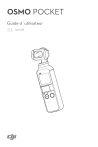
Lien public mis à jour
Le lien public vers votre chat a été mis à jour.
Caractéristiques clés
- Photos 12 millions de pixels
- Vidéo 4K, 60 fps
- Écran tactile intégré
- Modes intelligents (ActiveTrack, Panorama, Timelapse)
- Nacelle portative et stable
Questions fréquemment posées
L'activation est requise dans DJI Mimo. Retirez le cache du port universel et connectez votre smartphone à l'Osmo Pocket.
Appuyez une fois sur le bouton Marche-Arrêt/Fonction pour basculer entre les modes Vidéo et Photo. Appuyez deux fois pour recentrer la nacelle.
Le firmware de l’Osmo Pocket doit être mis à jour via DJI Mimo. Suivez les instructions à l’écran pour mettre à jour le firmware.